Inleiding
Het opnieuw installeren van Windows 11 kan een ontmoedigende taak zijn, vooral als u al uw applicaties en persoonlijke gegevens wilt behouden. Of uw systeem nu ondermaats presteert of u simpelweg een frisse start wenst, u hoeft niet afscheid te nemen van uw essentiële apps. Deze uitgebreide gids leidt u door het proces van het opnieuw installeren van Windows 11 terwijl u uw huidige instellingen behoudt. Met de juiste voorbereiding en een gedetailleerde aanpak kunt u genieten van een vernieuwd systeem zonder de last van het opnieuw installeren van al uw apps één voor één. Laten we ingaan op de stappen die nodig zijn om deze balans naadloos te bereiken.

Uw systeem voorbereiden op herinstallatie
De eerste stap naar een succesvolle herinstallatie van Windows 11 omvat een zorgvuldige voorbereiding. Ervoor zorgen dat uw apparaat aan de minimumvereisten voor Windows 11 voldoet, is cruciaal. Dit betekent een compatibele processor, minstens 4GB RAM en 64GB opslagruimte zou voldoende moeten zijn. Daarnaast is het verstandig om naar de laatste updates te kijken en deze te installeren via Windows Update onder uw instellingen. Dit kan bestaande problemen oplossen zonder dat herinstallatie nodig is.
Voordat u verder gaat, verzamel alle benodigde licentie-informatie en wachtwoorden, omdat deze essentieel kunnen zijn tijdens het proces. Het bijwerken van kritieke stuurprogramma’s is een andere manier om een soepele herinstallatie te verzekeren. Met deze voorbereidingen voltooid, is het tijd om te focussen op het maken van een back-up van uw gegevens – een cruciale stap om uw informatie te beschermen.
Een back-up van uw gegevens maken
Het maken van een back-up van uw bestanden en instellingen is onmisbaar voordat u verder gaat met de herinstallatie. Hier zijn verschillende methoden om dit te bereiken:
-
Gebruik Bestandsgeschiedenis: Ga naar Instellingen > Bijwerken & Beveiliging > Back-up. Sluit een externe schijf aan om te selecteren als uw back-upapparaat.
-
OneDrive Backup: Maak gebruik van uw Microsoft-account om OneDrive in te schakelen voor automatische map synchronisatie en back-up.
-
Software van derden: Tools zoals Acronis True Image of EaseUS Todo Backup bieden uitgebreide back-upoplossingen voor een bredere dekking van gegevens.
Deze back-upstrategieën beschermen uw gegevens voor het geval er zich een onverwacht evenement voordoet tijdens de herinstallatie.
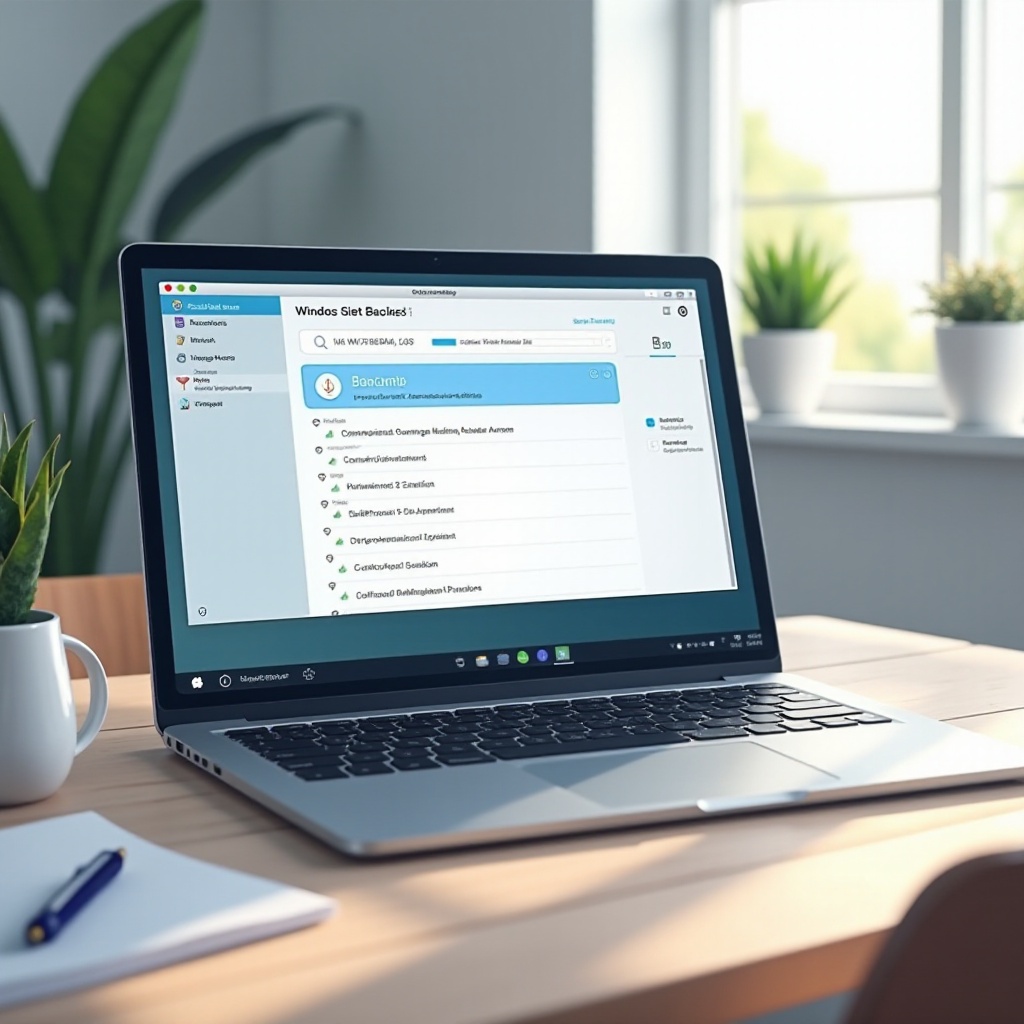
Gebruik maken van de In-Place Upgrade-functie van Windows 11
De in-place upgrade is een uitstekende methode die herinstallatie van Windows 11 mogelijk maakt zonder persoonlijke gegevens of apps te verliezen. Hier is een stapsgewijze handleiding om deze functie effectief te gebruiken:
-
Download de Installatie-assistent: Ga naar de officiële Microsoft-website en download de Windows 11 Installatie-assistent.
-
Start de Installatie-assistent: Volg de instructies op het scherm zorgvuldig door de tool uit te voeren.
-
Kies ‘Persoonlijke bestanden en apps behouden’: Kies ervoor om bestanden en apps te behouden om ervoor te zorgen dat ze behouden blijven zodra de herinstallatie is voltooid.
-
Voltooi de installatie: Ga door naar het einde en volg de instructies om uw eerdere instellingen te upgraden en te behouden.
Het hele proces kan variëren van 30 tot 90 minuten, afhankelijk van de specificaties van het systeem. Deze methode is ideaal om systeemproblemen aan te pakken zonder een volledige reset.
Windows 11 opnieuw installeren via Installatiemedia
Voor degenen die de voorkeur geven aan het gebruik van fysieke media voor herinstallatie, blijft deze benadering levensvatbaar en effectief. Volg deze stappen:
-
Maak installatiemedia: Gebruik de Media Creation Tool van de Microsoft-website om een USB- of DVD-installatiemedia te maken.
-
Opstarten vanaf de media: Herstart uw systeem en start op vanaf de installatiemedia, vaak door een toets zoals F12 in te drukken tijdens het opstarten om het opstartmenu te openen.
-
Selecteer ‘Upgrade’: Kies in het installatieproces de optie ‘Upgrade’ om een herinstallatie van Windows te vergemakkelijken die uw apps en gegevens behoudt.
-
Volg de instructies: Volg de aanwijzingen op het scherm terwijl u doorgaat met de installatie.
De installatie media-methode is vooral nuttig als opstarten in Windows normaal gesproken niet mogelijk is.
Stappen na herinstallatie
Zodra Windows 11 met succes is her geïnstalleerd, zullen verschillende daaropvolgende taken uw systeem verbeteren:
-
Controleer apps en gegevens: Bevestig dat zowel applicaties als gegevens intact en functioneel zijn.
-
Update drivers: Werk hardwaredrivers bij via Apparaatbeheer om optimale prestaties te behouden.
-
Configureer Windows Update: Schakel automatische updates in via Instellingen > Bijwerken & beveiliging om uw systeem veilig te houden.
Deze stappen na de herinstallatie optimaliseren uw systeem voor naadloos dagelijks gebruik.

Problemen oplossen
Ondanks een over het algemeen soepel proces kunnen er enkele uitdagingen optreden:
-
Ontbrekende apps: Installeer ze indien nodig opnieuw van de officiële bronnen.
-
Stuurconflicten: Los problemen op via Windows-troubleshooters of het Apparaatbeheer.
-
Activatiefouten: Controleer de activeringsstatus via Instellingen > Bijwerken & beveiliging > Activering.
Deze problemen snel aanpakken behoudt de productiviteit en minimaliseert downtime.
Conclusie
Het opnieuw installeren van Windows 11 zonder belangrijke apps te verliezen is haalbaar met de juiste methodologie en tools. Een gestructureerde aanpak en gebruik maken van de hulpprogramma’s van Windows 11 zullen nieuw leven in uw systeem blazen zonder de sleur van het handmatig opnieuw installeren van alle applicaties. Zorg altijd dat u gegevens back-upt voordat u een herinstallatie start, zodat u gerustgesteld bent voor eventuele onvoorziene complicaties.
Veelgestelde vragen
Kan ik Windows 11 opnieuw installeren zonder apps of gegevens te verliezen?
Ja, met behulp van de in-place upgrade methode of installatie media met de ‘Upgrade’ optie kunt u apps en gegevens behouden.
Wat moet ik doen als sommige apps ontbreken na de herinstallatie?
Herinstalleer ontbrekende apps handmatig vanuit de Microsoft Store of de website van de app aanbieder.
Is het noodzakelijk om bestanden te back-uppen voordat ik Windows 11 opnieuw installeer?
Ja, het maken van back-ups van bestanden zorgt voor gegevensbeveiliging als er iets onverwachts gebeurt tijdens de herinstallatie.
